Procedura te służy do wstawiania komponentów detali, które muszą być przedstawione wiele razy w danym ustawieniu, takich jak gwoździe lub wkręty. W tym przykładzie właściwość Widok narzędzia wstawiania podciągu stalowego ustawiona jest na Przekrój.
- Aktywuj narzędzie wstawiania komponentu szczegółu dla komponentu.
- Kliknij punkt wstawiania w obszarze rysunku, aby wstawić komponent o domyślnym kierunku ustawienia lub wybierz jedną z poniższych opcji:
Aby... Wykonaj następujące czynności… określić inny punkt bazowy wprowadź b (Punkt bazowy), wybierz nowy punkt bazowy i naciśnij klawisz Enter, aby wstawić komponent z zastosowaniem nowego punktu bazowego. zmienić domyślny kąt ustawienia komponentu Wprowadź o (obrót), a następnie wprowadź wartość określającą kąt obrotu w kierunku przeciwnym do ruchu wskazówek zegara, lub ręcznie obróć komponent, ustawiając go pod wybranym kątem, i kliknij, aby zastosować nowe ustawienie kierunku. Kliknij ponownie, aby wstawić komponent ustawiony pod określonym kątem. odbić komponent względem osi X Wprowadź x (odbijX) i kliknij, aby wstawić komponent. odbić komponent względem osi Y Wprowadź y (odbijY) i kliknij, aby wstawić komponent. - Kliknij dowolne miejsce obszaru rysunku, aby „odbić” dodatkowe kopie komponentu przy domyślnej orientacji lub zgodnie z opisem w Kroku 2.
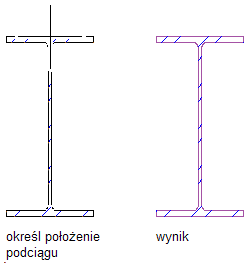
Komponent podciąg stalowy wstawiony z domyślną orientacją